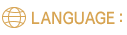GAME INFORMATION
- ※本サービスをプレイされるには、Sony Entertainment Networkアカウント、インターネット接続環境が必須となります。
- ※オンライン接続に関わる通信費は、お客様のご負担となります。
ネットワークが繋がりにくい場合にお試しいただきたい方法
-
- (1)PS5およびPS4本体、通信機器(ルータやモデム)の再起動、時間をおいての再接続
- PS5およびPS4を接続されているルータやモデムの電源を切り、モデム>ルータの順で起動してください。
PS5本体では、「コントロールセンター」を開く>「電源」から「PS5の電源を切る」にて、
本体電源ランプの消灯後、再起動をお試しください。
PS4本体では、「電源」>「電源オプション」>「PS4の電源を切る」にて、
本体電源ランプの消灯後、再起動をお試しください。
- (2) PS5およびPS4の「インターネット接続を診断する」のお試し
- すべての診断で成功し、NATタイプが1または2と判定されることをご確認ください。
●インターネット接続を診断する
- https://www.playstation.com/ja-jp/support/connectivity/internet-connect-playstation/
- ※NATタイプが「3」の場合は、正常にマッチングできない可能性がございます。
- (3)ご使用の回線についてプロバイダ様への確認
- 以下のような状況について、プロバイダ様へご確認をお願いいたします。
- 「混雑などでつながりにくい状態でないか」
「PS5およびPS4の通信に影響するプロバイダ様のセキュリティサービスなどがないか」
- (4)「PSN」で障害やメンテナンスが発生していないかの確認
- 株式会社ソニー・インタラクティブエンタテインメントの以下のページをご確認いただき、
障害やメンテナンスが発生していないかをご確認ください。
- ●「PSN」の障害・メンテナンス情報
- https://status.playstation.com/
- ※告知されている期間の前後であっても、通信に影響が出る場合がございます。
- (5)無線接続の場合、可能でしたら有線接続でのお試し
- 無線(Wi-Fi) の場合、他の機器などの影響を受ける可能性もございますため、有線での接続をお試しください。
- (6)通信機器のポート設定の見直しやファームウェア更新のご確認
- 「PSN」関連の設定方法は、以下URLの「ポートの解放」などをご確認ください。
- ●PSNへの接続が切れてしまう
- https://www.playstation.com/ja-jp/support/connectivity/
- ※通信機器のファームウェアの更新方法などは、通信機器の発売元にご確認ください。
- (7)ゲームデータの再インストール
- インストールデータの異常にて、発生している場合もございますので、ゲームデータの再インストールをお試しください。
- ※本製品のセーブデータはサーバー上に保存されているため、
PS5およびPS4本体のゲームデータを削除してもセーブデータは削除されません。